欢迎您访问我爱IT技术网,今天小编为你分享的电脑教程是:Office2016安装及激活教程,在平时使用电脑中总免不了某些软件的激活、甚至备份等,比如:辛辛苦苦写的程序没做好备份丢失了,那是很难受的事儿。本文针对这些诸多问题,由我爱IT技术网电脑教程小编,精心整理并收集网络上这些有用的知识分享给大家,注意知识来源于互联网,是有用的知识收集整理,如果你觉得有侵犯你的权利的,请你及时联系本站的相关负责人,我们会在第一时间为你处理,谢谢你的配合!
Office2016安装及激活教程
Office2016是最新版的Office办公软件,较之前的版本新增了一些功能,很多朋友都希望安装新版本的Office软件来体验一下,现在小编就和大家分享Office2016安装及激活的方法。

前期准备工作(包括相关工具或所使用的原料等)
Office2016简体中文专业版64位,http://pan.baidu.com/s/1c1jSG1qOffice2016简体中文专业版32位,http://pan.baidu.com/s/1nugS9k9激活工具,链接: http://pan.baidu.com/s/1bodPg8B 密码: qssa详细的操作方法或具体步骤
下载Office2016安装包,使用压缩软件打开ISO文件,然后将全部文件解压。
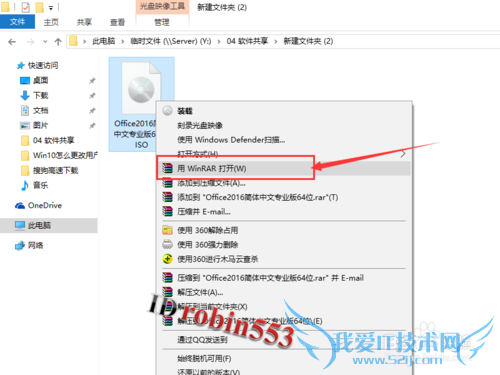
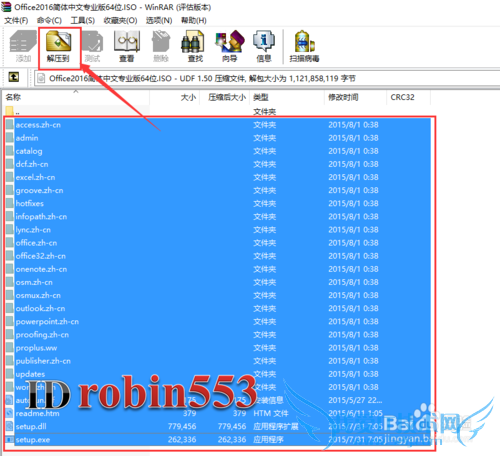
双击运行解压文件里的“Setup.exe”文件,首先是使用许可协议,勾选接受协议,然后点击“继续”按钮。
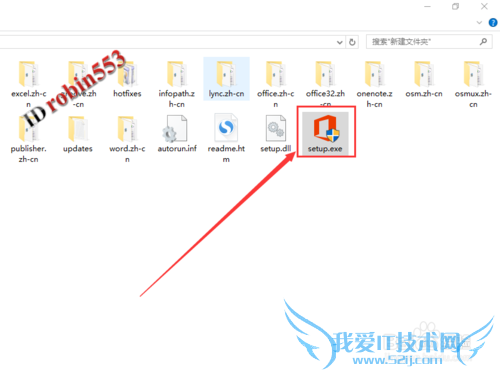
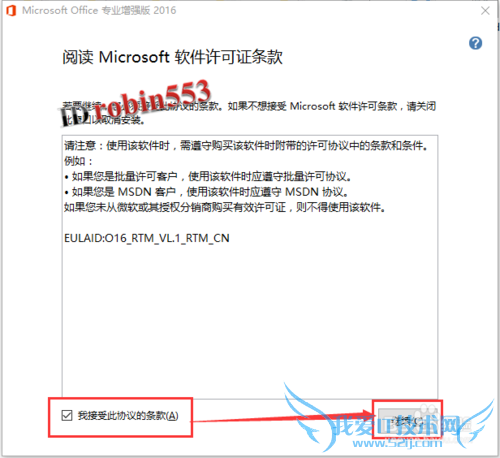
接下来选择安装选项,点击“立即安装”表示将默认安装Office的全部组价,点击“自定义”可以选择安装组件和安装位置。这里小编点击“自定义”安装。
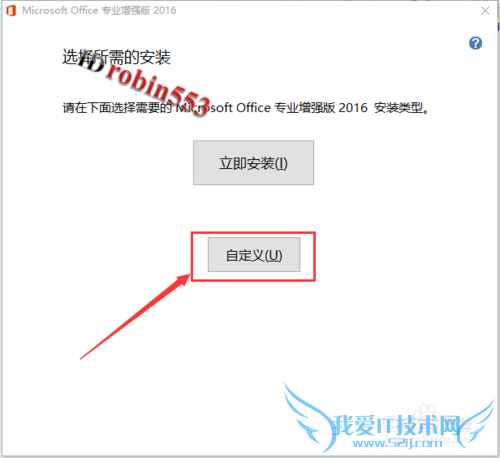
在安装选项卡中,将不需要的组件设置为不可用(点击某组件前的三角形,从下拉菜单中选择“不可用”),然后在文件位置选项卡中设置软件的安装位置。设置完成后点击右下角“立即安装”按钮.
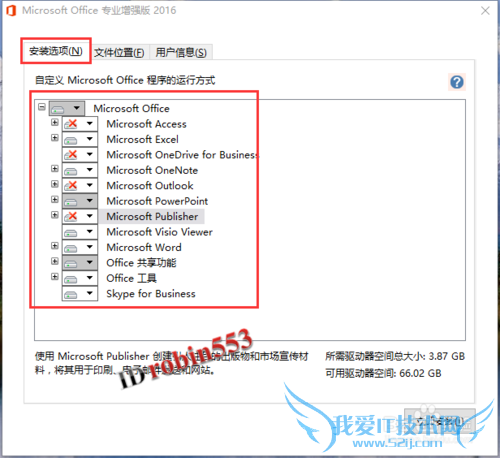
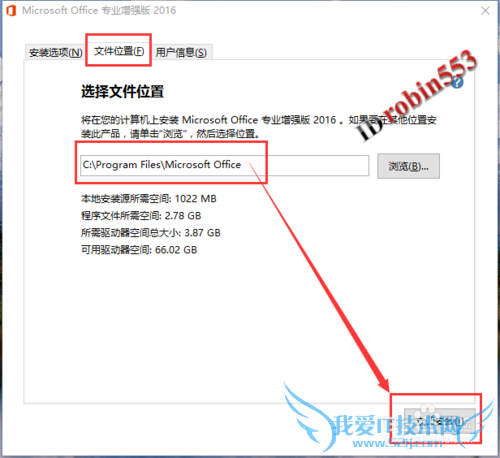
接下来等待软件安装,所需时间视所选组件的多少而定,大约需要10分钟左右,安装完成后直接关闭窗口即可。
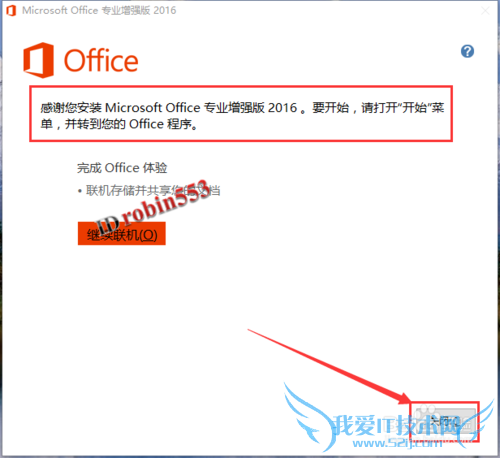
接下来进行激活,下载激活工具并解压,运行“KMSAuto Net.exe”文件,然后依次点击“Activation”>“Activate Office”,激活过程中会弹出一个提示对话框,点击“是”,激活成功后,软件下方会有激活成功的提示,然后关闭激活软件即可。
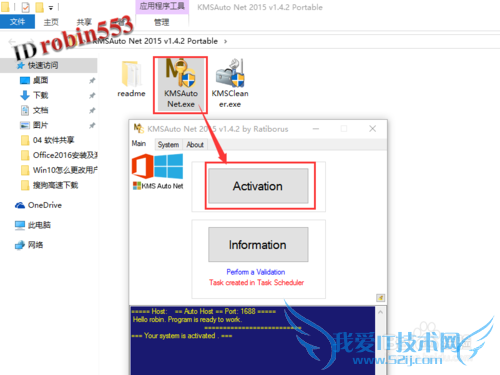
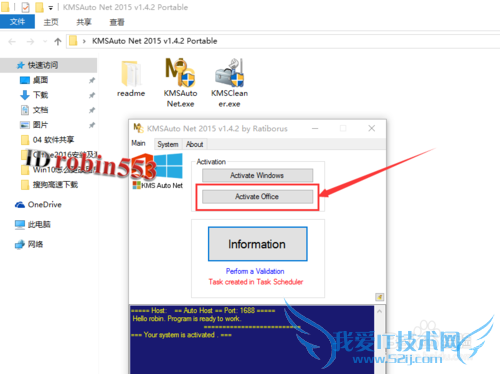
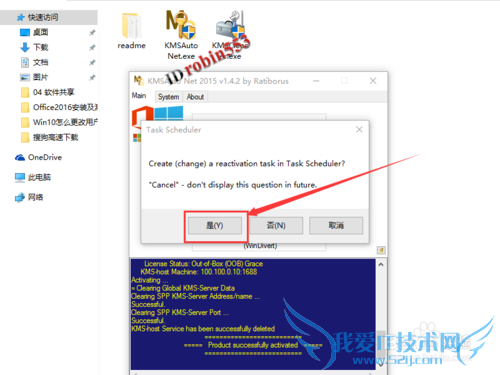
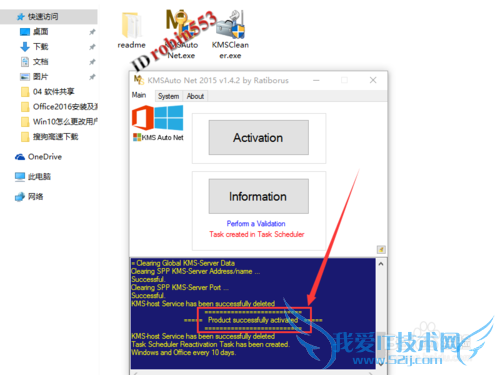
打开Word2016,然后点击“文件”>“帐户”,然后就可以查看Office2016的激活状态了。
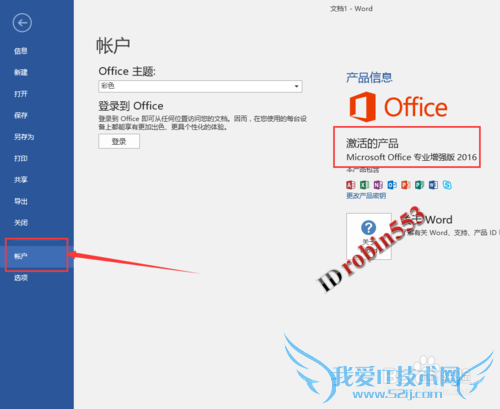
注意事项
软件激活过程仅供交流学习使用,请购买正版激活码进行激活。本文仅供参考,如果您需解决具体问题(尤其法律、医学等领域),建议您详细咨询相关领域专业人士。作者声明:本文系本人依照真实经历原创,未经许可,谢绝转载。以上就是关于Office2016安装及激活教程的分享,如果你有更好的经验或者补充,请在下面评论框中发表你的答案。
- 评论列表(网友评论仅供网友表达个人看法,并不表明本站同意其观点或证实其描述)
-
